忘记了Apple ID密码怎么办?四招教你轻松应对
Apple ID是使用苹果设备的基础,它关联着我们的个人信息、设备设置、应用程序数据等。而且苹果官网为了保证用户的隐私安全,Apple ID是无法通过简单刷机来抹除设备相关数据。无论你再怎么刷机都是需要账号密码才能激活的,如果忘记了Apple ID密码,将会给我们带来很大的困扰。那么当我们忘记Apple ID密码的话,要如何才能快速找回Apple ID密码呢?下面便随小编一起来看看吧。

1、官方解锁
可以去向官方申请解锁,可凭借发票、包装盒这类的购机凭证去向官方申请解锁
不过需要注意的是,如果您是买的二手机没有发票、包装盒这类的购机凭证。那么你基本是不可能用这种方法去解锁,苹果认定了必须要发票才会帮你解。
2、通过iPhone找回Apple ID密码
如果你的iPhone可以正常使用,而你只是忘记了已登录Apple ID的密码,那么你可以重置Apple ID密码。
重置Apple ID密码步骤:
1.打开iPhone的【设置】应用,并点击顶部的【Apple ID】选项。
2.在Apple ID页面中,点击【密码与安全性】。
3.在密码与安全性页面中,找到并点击【更改密码】。
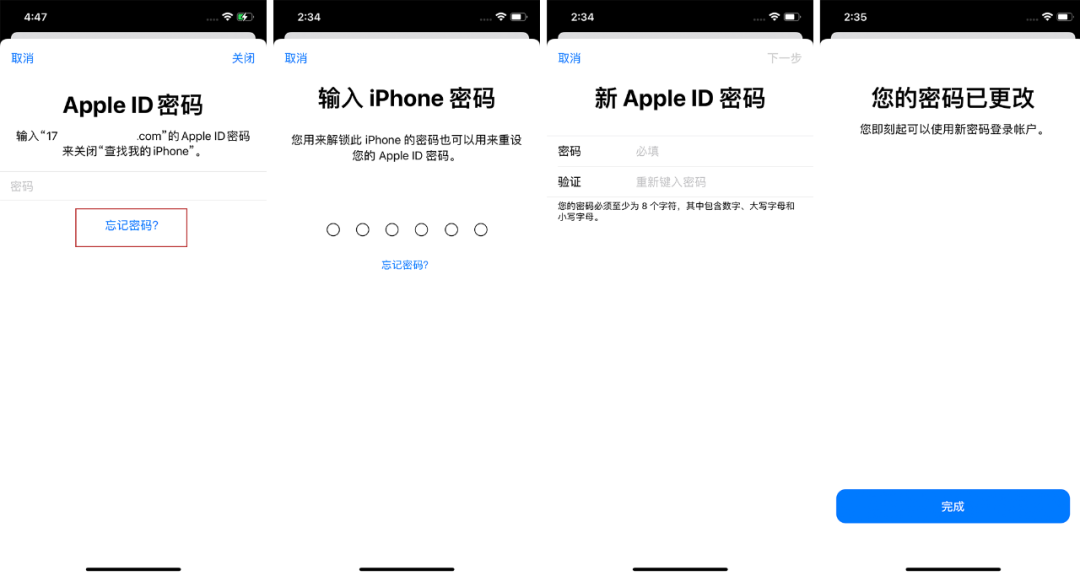
输入iPhone的锁屏密码进行验证。
根据提示输入新的Apple ID密码,并再次输入以确认。
完成密码重置后,你就可以使用新的Apple ID密码登录你的iPhone了。
3、Apple ID网页找回
我们可以在网页上进行Apple ID密码的找回,进入恢复你的Apple ID网页,输入Apple ID之后就可以开始找回密码了。
4、解锁软件
除了以上的几种找回密码方法,还有一种方法就是使用解锁软件,如牛学长苹果屏幕解锁工具,可帮助我们移除Apple ID。 具体操作步骤如下:
第1步:下载并安装牛学长苹果屏幕解锁工具
在PC端或Mac上下载牛学长苹果屏幕解锁工具,然后启动程序。您将看到以下界面,然后选择“移除Apple ID”功能。
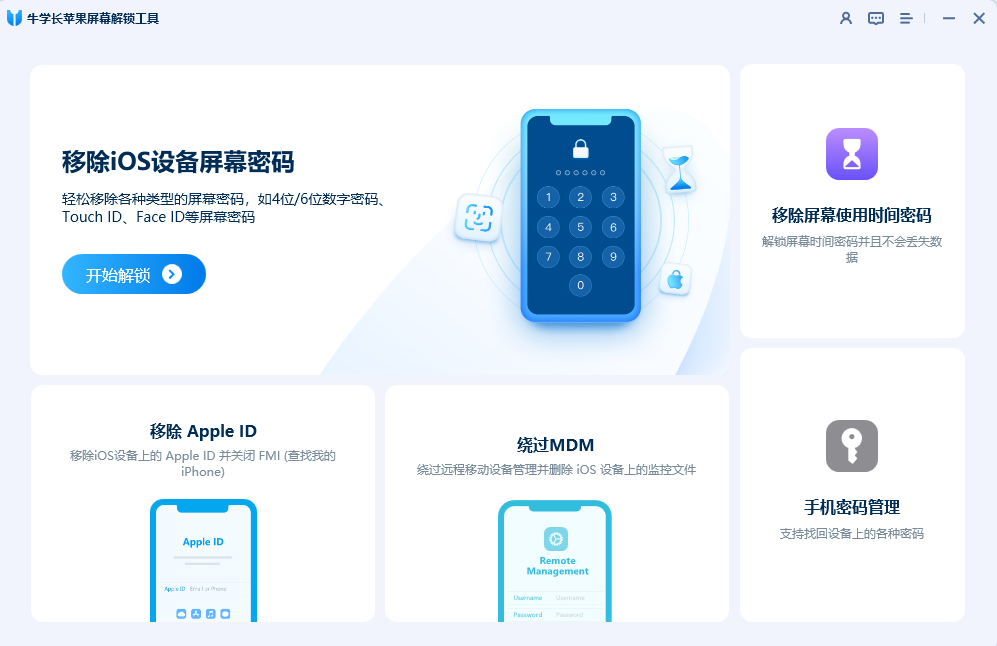
第2步:将您的苹果设备连接到计算机并解锁
将iOS设备连接到计算机。 牛学长苹果屏幕解锁工具会提醒您先解锁屏幕,然后点击设备上的“信任”。
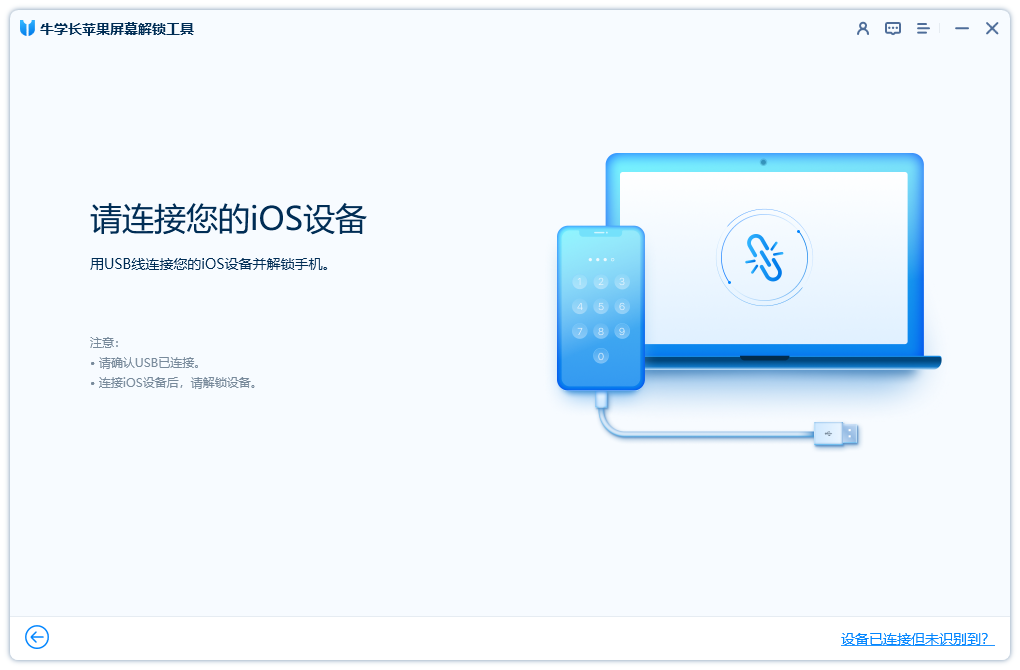
第3步:开始移除
单击“开始移除”以解锁与您的iPhone,iPad或iPod touch关联的Apple ID和iCloud帐户。
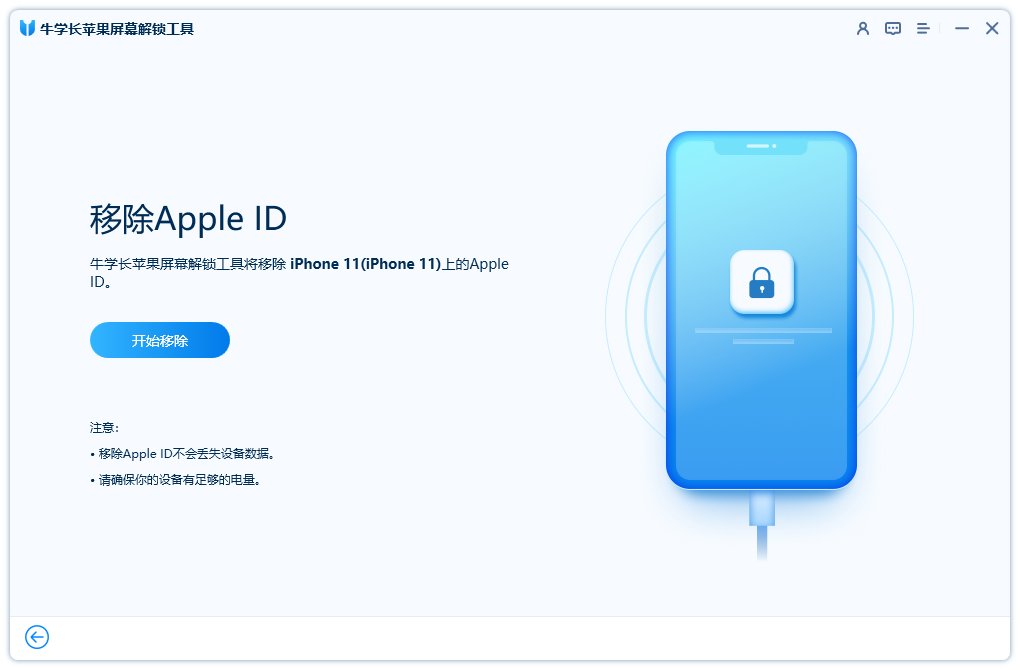
- 场景 1:如果“查找我的iPhone”已关闭(支持所有 iOS 版本)
- 场景 2:如果“查找我的iPhone”已开启且 iOS 版本低于 iOS 11.4
- 场景 3:如果“查找我的iPhone”已打开且iOS版本为iOS 11.4或更高版本
场景 1:如果“查找我的iPhone”已关闭(支持所有 iOS 版本)
牛学长苹果屏幕解锁工具会检测到您的Apple ID立即解锁,并且不会删除您的数据。
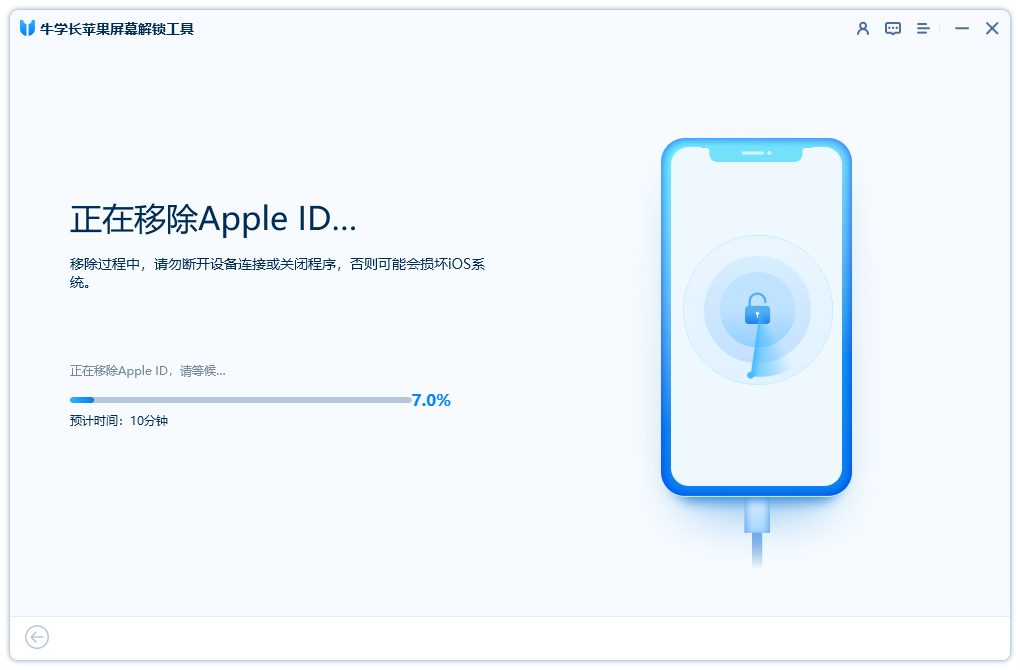
整个过程需要几分钟,直到出现成功界面。

场景 2:如果“查找我的iPhone”已开启且 iOS 版本低于 iOS 11.4
在这种情况下,您应该先重置iOS设备上的所有设置。操作方法如下:转到“设置>通用>重置所有设置”。重置所有设置后,您的设备将自动重启。该工具将立即开始删除您的Apple ID或iCloud帐户。
Apple ID 解锁过程完成后,您可以登录不同的 Apple ID 或创建新帐户。

场景 3:如果“查找我的iPhone”已打开且iOS版本为iOS 11.4或更高版本
要从iOS 11.4 或更高版本的设备中删除 Apple ID,您需要确保已设置屏幕锁定密码并启用双重身份认证。否则会提示该设备不受支持。
步骤 1. 在 iOS 设备上设置屏幕锁定密码
要在 iPhone 上设置密码,请前往“设置”>“面容 ID 与密码”/“触控 ID 与密码”/“密码”,然后轻点“打开密码”。然后,单击该工具上的“已设置”按钮。
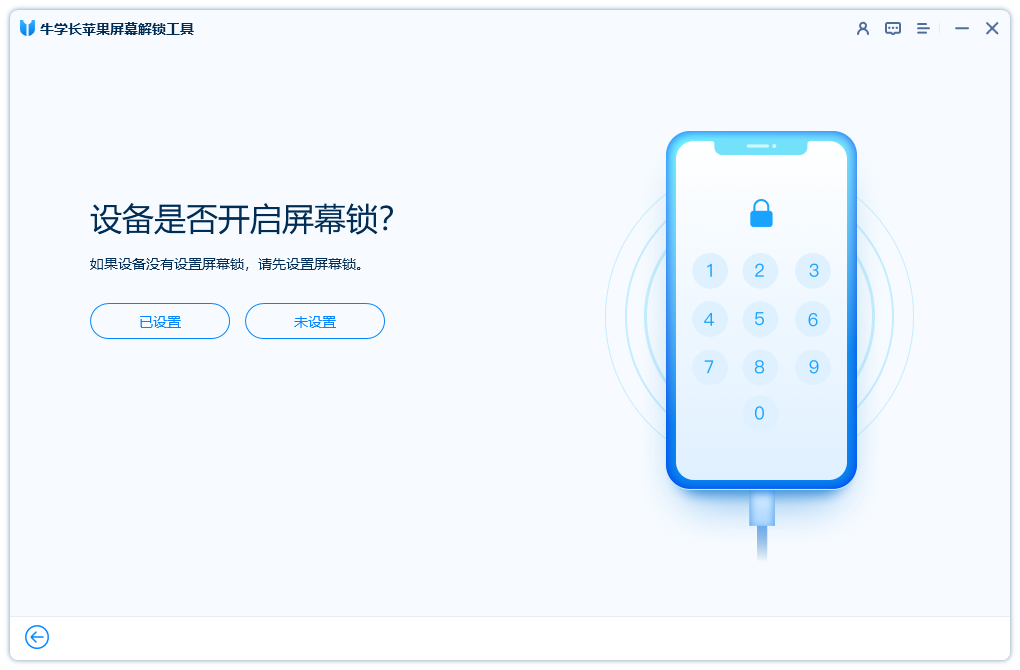
步骤 2. 打开双重身份验证
如果您已经启用了“双重身份验证”,请确认在界面上点击“已开启”按钮。
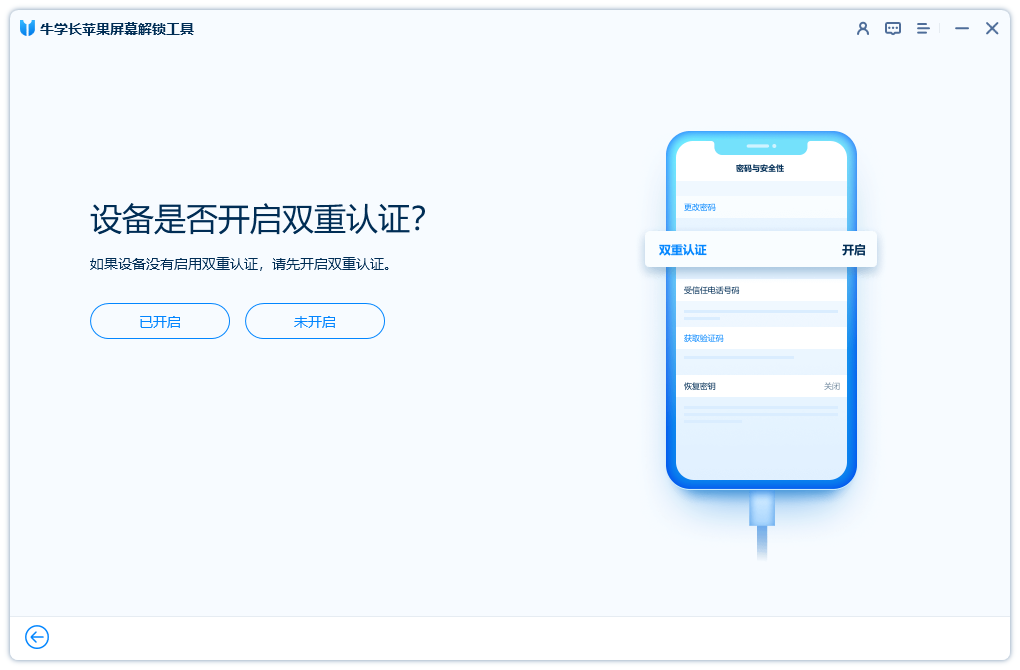
步骤 3. 下载固件包
该工具将自动检测 iOS 版本并为您的设备提供匹配的固件包。单击按钮下载固件。
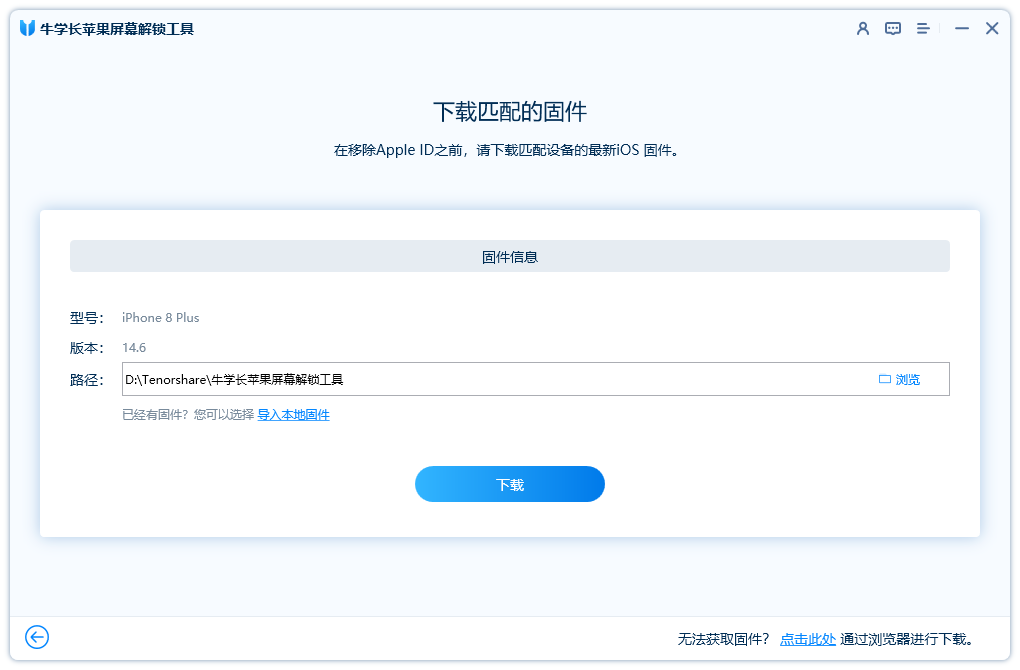
这个过程需要几分钟,请耐心等待,直到下载完成。
步骤 4. 开始解锁 Apple ID
下载完成后,点击“开始解锁”即可移除Apple ID。请不要在整个过程中断开您的设备。
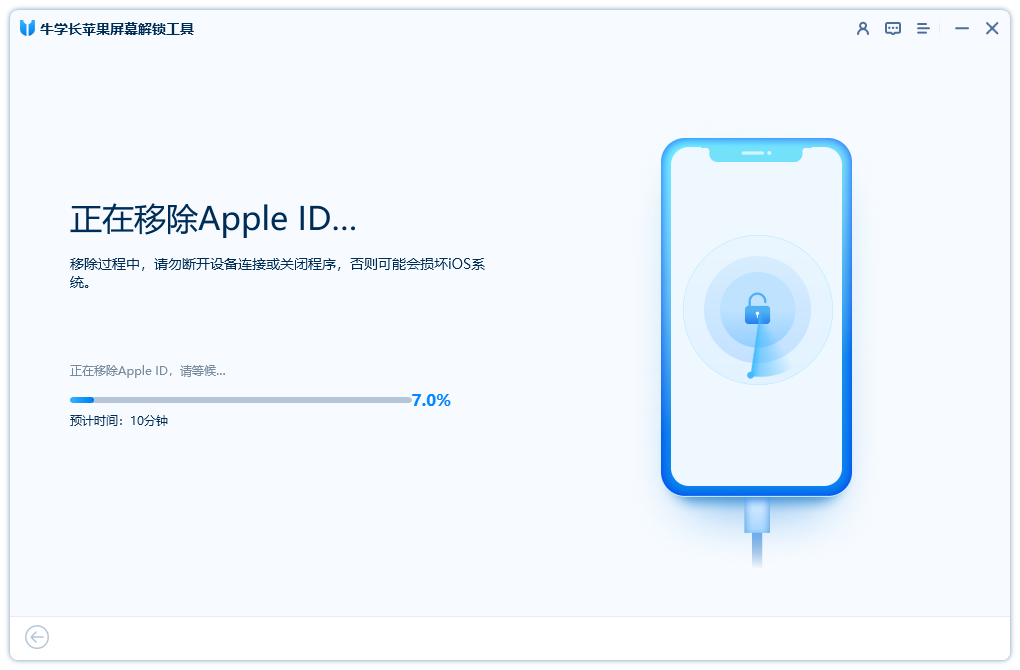
步骤 5. 激活您的设备
最后,您的设备将在成功删除Apple ID后重新启动。出现激活锁定屏幕时,点击“使用密码解锁”选项,然后选择“使用设备密码”并输入您的屏幕密码。
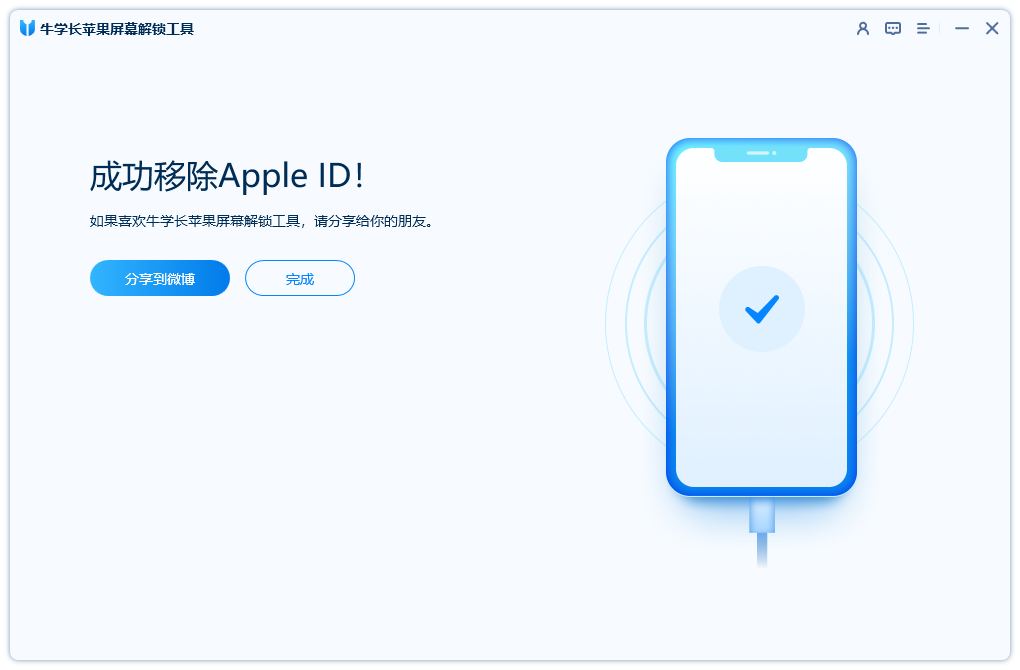
尽管忘记密码可能是一个令人头疼的问题,但通过正确的方法和步骤,您您都可以轻松找回密码。同时,为了保障账户安全,请务必保护好您的密码并遵循安全注意事项。希望本文能够帮助到您!







